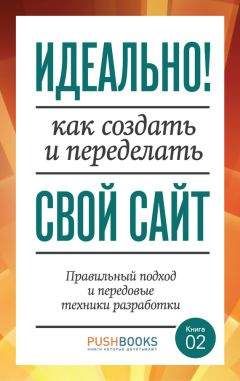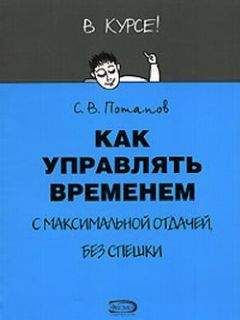Роман Клименко - Недокументированные и малоизвестные возможности Windows XP
После загрузки файла inetset.adm в элемент Административные шаблоны в нем появятся следующие разделы: Автозаполнение, Отображать параметры, Дополнительные параметры, Кодирование URL. Они расположены в элементе Конфигурация пользователя, а в элементе Конфигурация компьютера расположен только один новый раздел — Обновления компонентов. По умолчанию все они пусты. Это и неудивительно, ведь данные административные шаблоны создавались не для Windows XP и делают «татуировки на реестре», поэтому по умолчанию содержимое данных разделов отфильтровывается. Чтобы отобразить диалоговое окно настройки фильтрации, нужно в контекстном меню элемента Административные шаблоны выбрать команду Вид►Фильтрация. После этого перед вами отобразится диалог, с помощью которого можно запретить отображение правил, не удовлетворяющих какой-либо версии Windows. В данном случае в диалоге нужно снять флажок Показывать только управляемые параметры политики (это нужно делать отдельно для элемента Конфигурация компьютера и отдельно для элемента Конфигурация пользователя). После этого все правила, доступные с помощью файла inetres.adm, отобразятся в описанных выше разделах. Здесь не будут рассмотрены названия этих правил — рассмотрим только параметры реестра, которые изменяются этими правилами.
■ HKEY_CURRENT_USERSOFTWAREMicrosoftWindowsCurrentVersionExplorerAutoComplete — хранит настройки автозаполнения и может содержать следующие параметры строкового типа.
• Append Completion — если значение равно по, то возможность автозаполнения для веб-адресов будет отключена. Если же значение равно yes, то включена.
• Use AutoComplete — при установке значения равным по возможность автозаполнения в Проводнике Windows будет запрещена. Если же значение равно yes, то разрешена.
• AutoSuggest — если значение равно по, то возможность автозаполнения для адресов Сети будет запрещена. Если же значение равно yes, то разрешена.
■ HKEY_CURRENT_USERSoftwareMicrosoftInternet ExplorerMain — содержит основные настройки браузера Internet Explorer. Файл inetset.adm позволяет редактировать значения следующих параметров: Use FormSuggest, FormSuggest Passwords, FormSuggest PW Ask, отвечающих за возможности использования автозаполнения форм. За более детальной информацией обращайтесь к базе данных по реестру, поставляемой вместе с книгой.
Но, кроме этих параметров, данный файл определяет и другие.
• Use_DlgBox_Colors — если значение равно yes, то при отображении сайтов будут использоваться цвета Windows.
• Disable Script Debugger — при установке значения равным yes браузер не будет разрешать отладку сценария при ошибке в нем.
• Error Dlg Displayed On Every Error — если значение равно yes, то браузер будет отображать сообщение об ошибке при каждой ошибке сценария.
■ HKEY_CURRENT_USERSoftwareMicrosoftInternet ExplorerSecurityP3Global — если данная ветвь реестра будет содержать DWORD-параметр Enabled, равный 1, то редактор профиля будет задействован.
■ HKEY_CURRENT_USERSOFTWAREMicrosoftWindowsCurrentVersionInternet Settings — хранит следующие рассматриваемые в файле параметры DWORD-типа.
• WarnOnPostRedirect — если значение равно 1, то при перенаправлении передаваемой пользователем формы браузер будет предупреждать пользователя.
• WarnOnZoneCrossing — при установке значения равным 1 браузер будет предупреждать пользователя о переключении зоны безопасности.
• UrlEncoding — если значение равно 1, то будет задействована возможность посылки адресов в формате UTF8.
■ HKEY_CURRENT_USERSoftwareMicrosoftJava VM — хранит настройки консоли Java (помните рассмотренный ранее параметр EnableJavaConsole?). С помощью данного файла можно отредактировать следующие параметры BINARY-типа.
• EnableLogging — если значение равно 1, то возможность протоколирования виртуальной машины Java от Microsoft будет включена.
• EnableJIT — при установке значения равным 1 будет включен компилятор Microsoft Virtual Machine JIT.
■ HKEY_CURRENT_USERSoftwareMicrosoftInternet ExplorerSearchUrl — если значение параметра строкового типа provider из данной ветви реестра равно INTRANET, то будет использоваться внутренний сервер автопоиска (о настройке возможности автопоиска уже было сказано в разде ле о параметрах реестра, предназначенных для настройки браузера Internet Explorer).
ПРИМЕЧАНИЕ
Описываемый ADM-файл содержит и другие настройки. Эти настройки не были рассмотрены по той причине, что их можно установить и с помощью стандартных диалогов браузера.
На этом будет закончено рассмотрение групповых политик в целом и административных шаблонов в частности. Тем не менее хотелось бы напомнить, что те параметры административных шаблонов, которые были рассмотрены, являются лишь каплей в море возможностей настройки компонентов Windows XP, предоставляемых административными шаблонами. Просто представьте, сколько сотен параметров описано только в двух единственных ADM-файлах system.adm и inetres.adm, если учесть, что они имеют размеры по 1500 Кбайт каждый.
Результирующая политика
Результирующая политика — это новый механизм Windows XP, позволяющий просмотреть общие настройки групповой политики для конкретного пользователя или конкретного компьютера. На данный момент групповые политики содержат около 1000 различных параметров реестра, которые могут перекрывать действия друг друга. Но это не главное. Наиболее сильно проблема усугубляется в домене Active Directory. Стоит лишь вспомнить, что групповые политики для компьютеров, входящих в домен Active Directory, могут определяться сразу на трех уровнях (на уровне локального компьютера, на уровне домена и на уровне организационной единицы), как сразу становится понятно, что порой разобраться в действительных настройках групповой политики для отдельного пользователя бывает довольно сложно. Именно для облегчения работы с подобными групповыми политиками и была разработана оснастка Результирующая политика. Она собирает настройки групповых политик конкретного пользователя сразу на всех трех уровнях Active Directory и выводит общую групповую политику, отображая при этом проблемные правила политики (которые конфликтуют на уровне реестра с другими правилами политики).
При этом в процессе поиска активных групповых политик оснастка использует базу данных WMI. Для получения сведений об ADM-файлах оснастка подключается даже к локальному компьютеру с использованием его сетевого имени (через стандартную скрытую общедоступную папку admin$). Оснастка Результирующая политика имеет GUID-номер {6DC3804B-7212-458D-ADB0-9A07E2AE1FA2}.
Оснастка Результирующая политика входит в стандартную консоль Windows XP gpedit.msc. В процессе запуска этой консоли (а также в процессе ее работы) для протоколирования ошибок используются файлы из каталога %systemroot%DebugUserMode, а также идет просмотр ветви реестра HKEY_LOCAL_MACHINESOFTWAREMicrosoftWindows NTCurrentVersionWinlogon. Для работы оснастки Результирующая политика используются следующие параметры DWORD-типа.
■ RSoPLogging — определяет, будет ли выполняться протоколирование результирующих политик на данном компьютере. Если значение данного параметра равно 0, то протоколирование результирующей политики будет отключено. По умолчанию значение равно 1. Параметр может также находиться в ветви HKEY_LOCAL_NACHINESoftwarePoliciesMicrosoftWindowsSystem.
■ GroupPolicyMinTransferRate — определяет порог скорости подключения к компьютеру при использовании результирующих политик или обновлении групповых политик, преодоление которого будет говорить консоли управления Microsoft, что используется медленное подключение. По умолчанию значение данного параметра равно 500. Другими словами, если реальная скорость подключения к компьютеру будет меньше 500 Кбайт/с, то оно будет считаться медленным. Если значение данного параметра равно 0, то все подключения будут считаться быстрыми. Параметр может принимать значения от 0 до 0xFFFFFFA0. Параметр может также находиться в ветви реестра HKEY_LOCAL_NACHINESOFTWAREPoliciesMicrosoftWindowsSystem (а также в ветви корневого раздела HKEY_CURRENT_USER). По умолчанию параметры не существуют.
После открытия консоли отобразится окно, подобное окну консоли Групповая политика. Оно также содержит элементы Конфигурация компьютера и Конфигурация пользователя с вложенными разделами. Но, в отличие от консоли Групповая политика, консоль Результирующая политика включает в себя лишь установленные или отключенные правила групповой политики — правила в состоянии Не задано в консоли Результирующая политика не отображаются. Еще одно отличие консоли Результирующая политика от консоли Групповая политика заключается в том, что первая позволяет лишь просмотреть правила, а не редактировать их.
Как уже говорилось ранее, Результирующая политика позволяет определить проблемные правила — напротив них отображается красный крестик. При этом на вкладке Информация об ошибке диалога Свойства таких вкладок можно определить проблему установки правила.
ПРИМЕЧАНИЕ
В диалоге Свойства можно также определить уровень, к которому принадлежит данное правило. Для этого предназначена вкладка Приоритет.